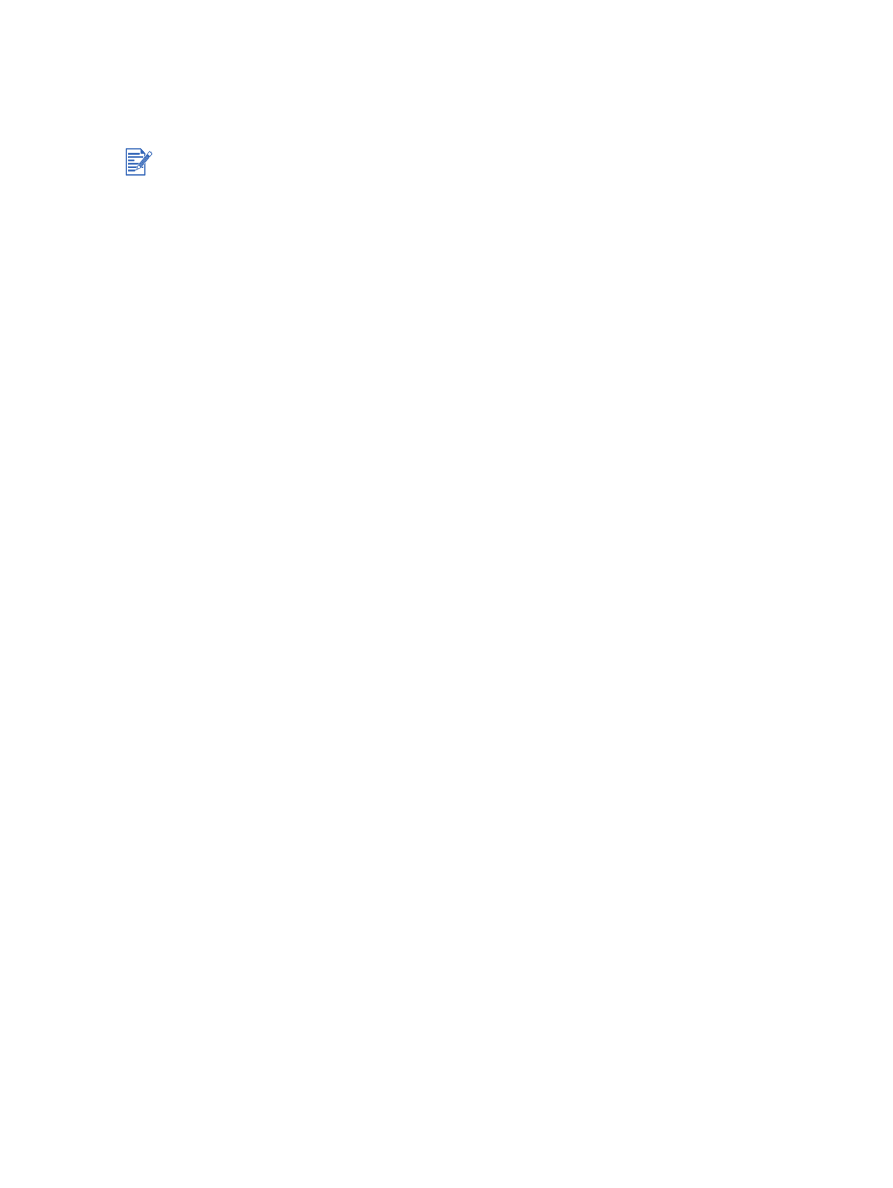
Udførelse af automatisk hæfteudskrivning
Du kan udskrive hæfter automatisk, når auto-dupleksenheden er installeret på printeren
(se
"Installation af auto-dupleksenheden"
).
Windows
1
Ilæg det relevante papir (se
"Ilægning af medie i papirbakken"
).
2
Åbn printerdriveren (se
"Udskrivning af et dokument"
).
3
Klik på fanebladet
Færdigbehandling
.
4
Vælg afkrydsningsfeltet
Udskriv på begge sider
og sørg for, at
Brug auto-dupleksenhed
er valgt.
5
Vælg
Bevar layout
.
6
Vælg en indbindingsindstilling på rullelisten
Hæftelayout
.
7
Gør ét af følgende:
• Hvis du vil have hver anden side i hæftet blank, vælger du
Udskriv på den ene side
.
• Hvis du vil udskrive på alle siderne i hæftet, fjerner du afkrydsningen i feltet
Udskriv på
den ene side
(hvis det er afkrydset).
8
Rediger eventuelle andre ønskede udskriftsindstillinger og klik på
OK
.
9
Udskriv dokumentet.
Macintosh
1
Ilæg det relevante papir (se
"Ilægning af medie i papirbakken"
).
2
Klik på
Arkiv
og derefter på
Udskriv
.
3
Mac OS 9.1.x og 9.2.x:
i
Åbn panelet
Layout
.
ii
Vælg hæfteindstillingen fra rullelisten
Flere sider pr. ark
.
iii Vælg
Udskriv på begge sider
og derefter
Automatisk
.
Mac OS X (10.1 og nyere):
i
Åbn panelet
Tosidet udskrivning
.
ii
Vælg
Udskriv på begge sider
.
4
Vælg den ønskede indbindingsretning ved at klikke på det relevante ikon.
5
Rediger eventuelle andre ønskede udskriftsindstillinger og klik på
OK
eller
Udskriv
.
Auto-dupleksenheden er en standarddel af hp deskjet 9670. Den kan købes separat i visse
lande/regioner (se
"HP-forbrugsvarer og -ekstraudstyr"
).
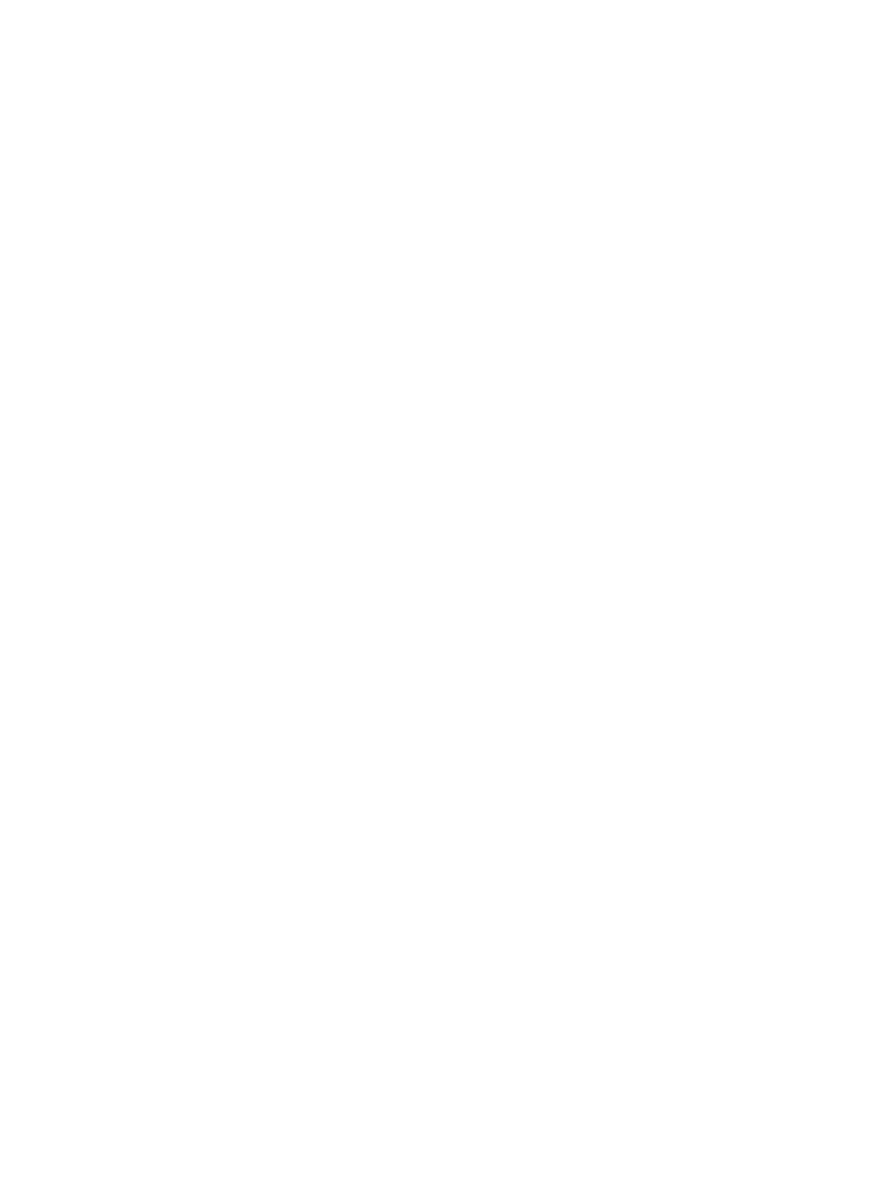
DAWW
4-33